Налаштування Приймача даних Crove
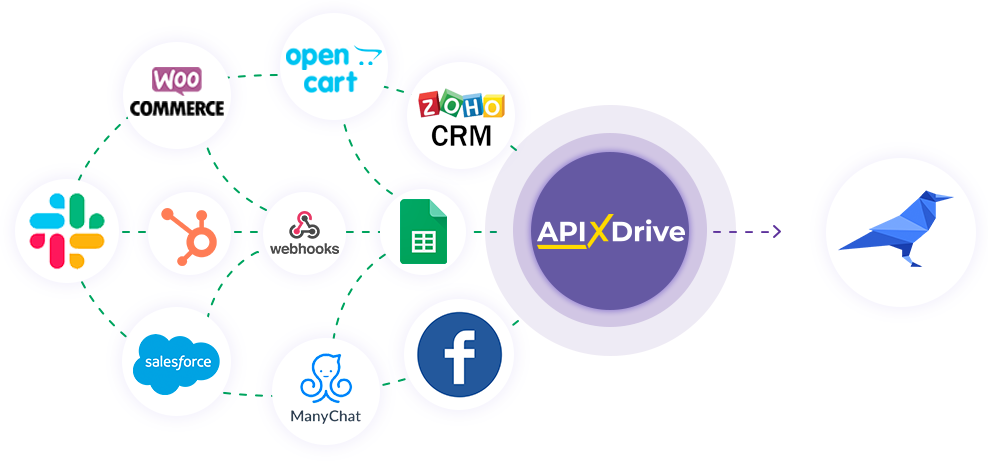
Інтеграція дозволить вам створювати нові документи по шаблону в Crove на основі даних з інших систем. Наприклад, ви можете створити документ на основі даних зі свого сайту, лендінгу або Google Sheets у Crove. Це дозволить вам ефективно автоматизувати робочі процеси та заощадити багато часу, позбавившись необхідності вручну створювати документи.
Давайте пройдемо весь етап налаштування Crove разом!
Навігація:
1. Що робитиме інтеграція з Crove?
2. Як підключити акаунт Crove до ApiX-Drive?
3. Як налаштувати у вибраній дії передачу даних у Crove?
4. Приклад даних, які будуть відправлені у ваш Crove.
5. Автооновлення та інтервал спрацьовування з'єднання.
Після того як ви налаштували систему Джерела даних, наприклад Google Sheets, можна приступити до налаштування Crove як Приймача даних.
Для цього натискаємо "Почати налаштування Приймача Даних".
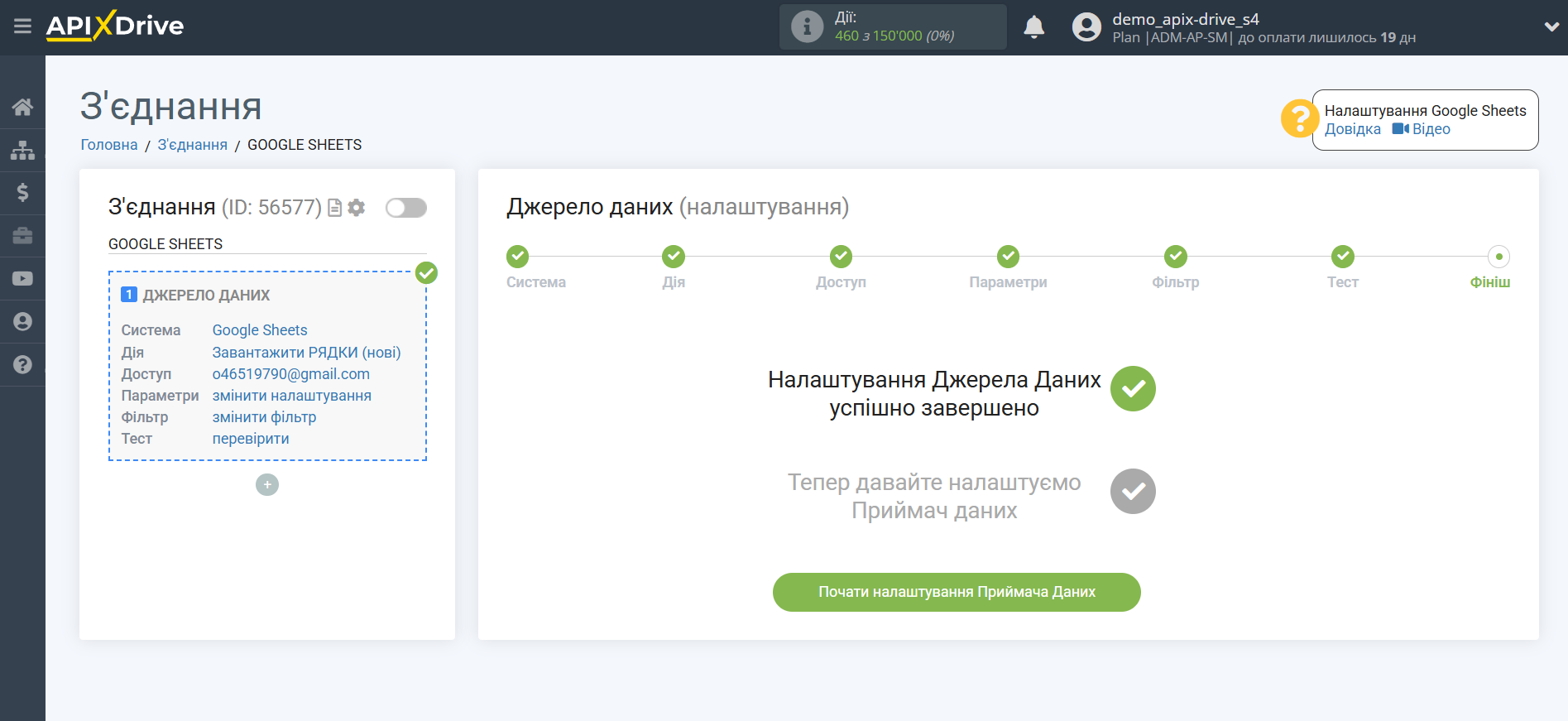
Виберіть систему як Приймач даних. В даному випадку необхідно вказати Crove.
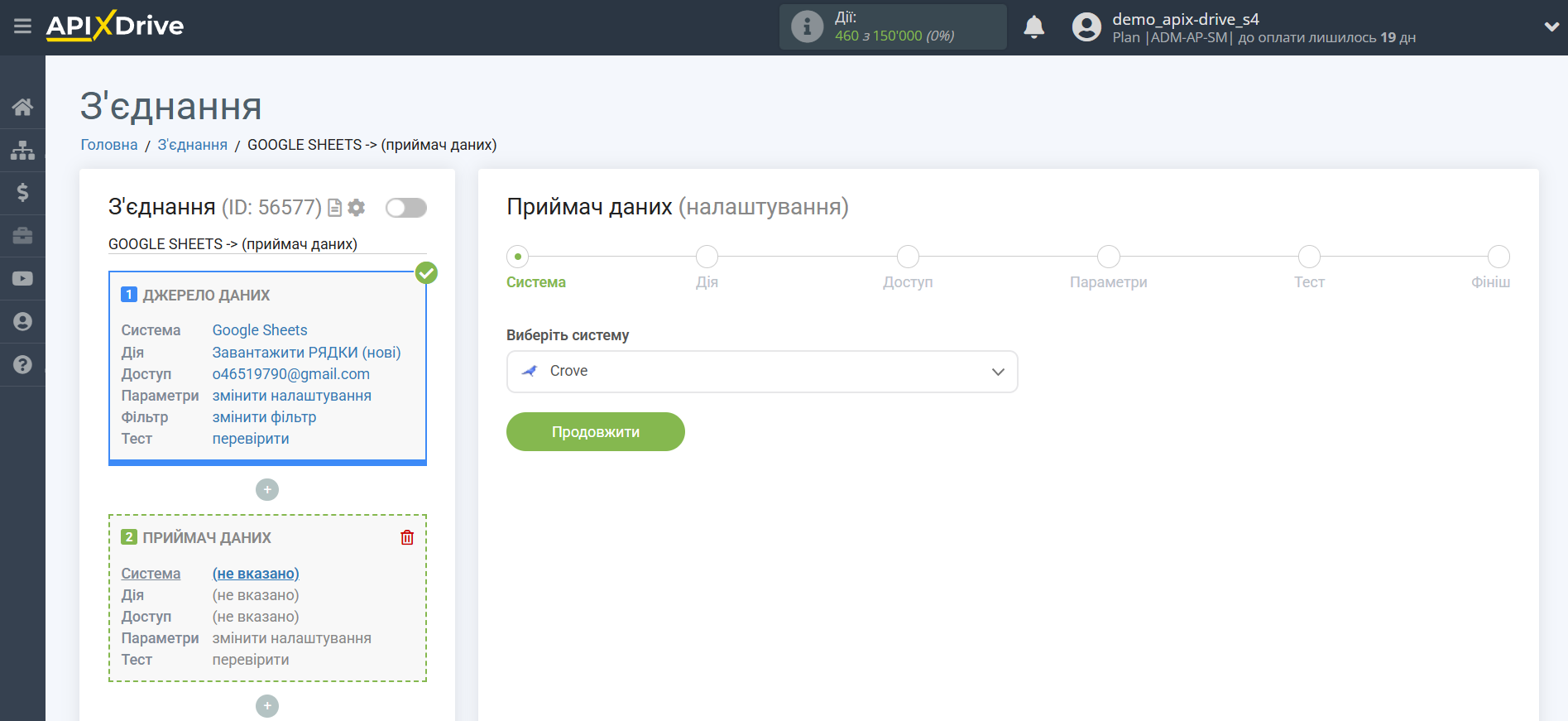
Далі, необхідно вказати дію "Надіслати ДАНІ".
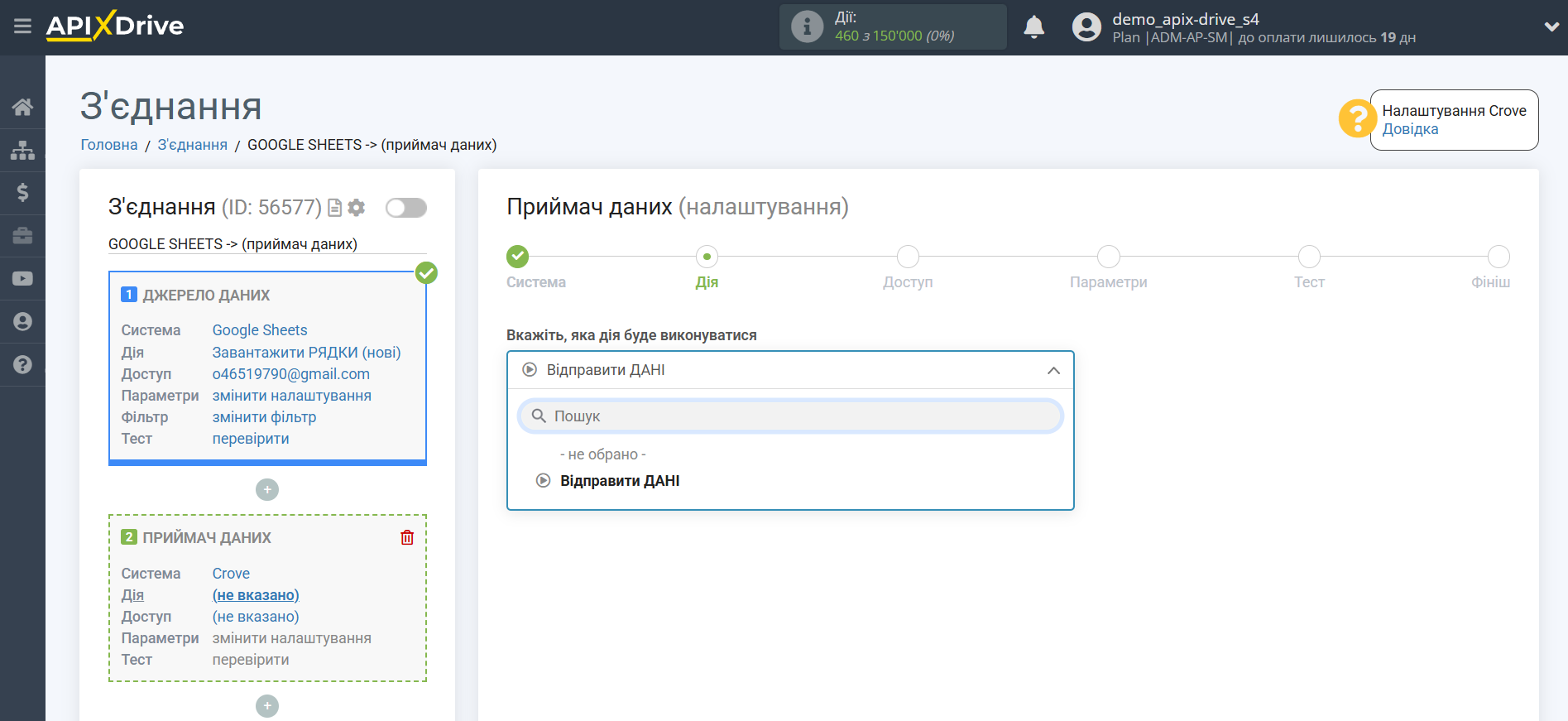
Наступний крок - вибір акаунту Crove, в який відбуватиметься відправка даних.
Якщо немає підключених акаунтів до системи ApiX-Drive, натисніть "Підключити акаунт".
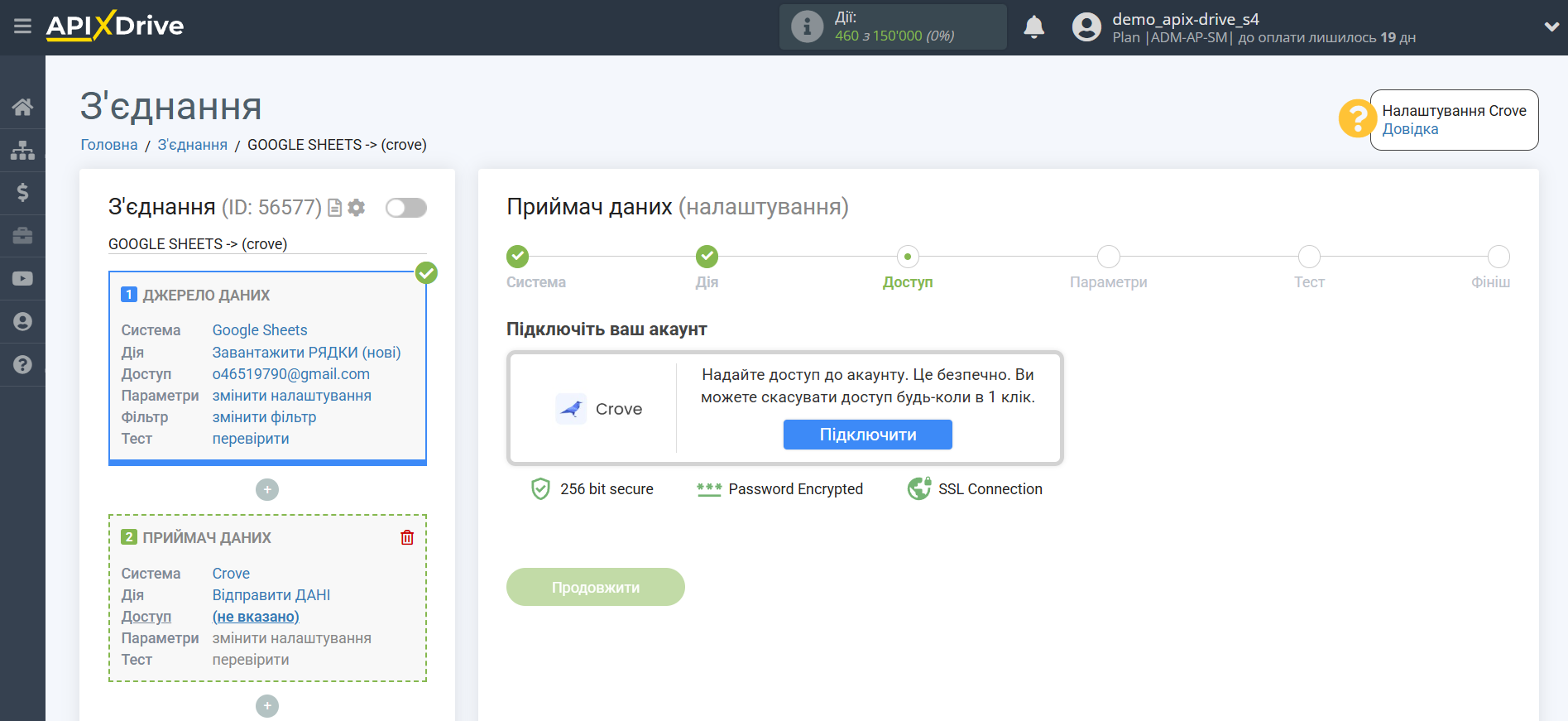
Тепер потрібно вказати у полі "URL для прийому даних" посилання на Webhook із системи Crove.
Для цього перейдіть до вашого особистого кабінету Crove.
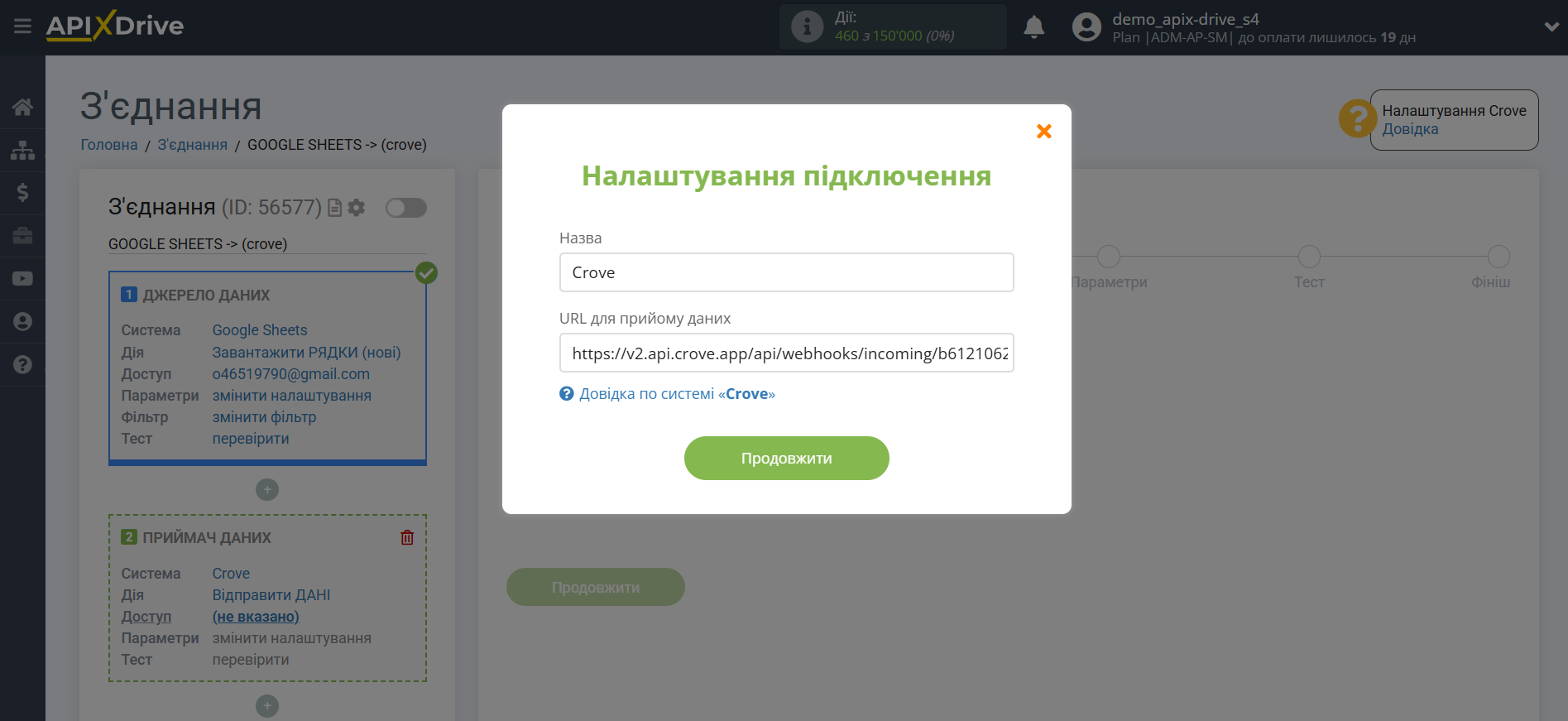
Перейдіть у вкладку "Templates", далі виберіть шаблон до якого надходитимуть дані і на основі якого ви хочете створювати документи.
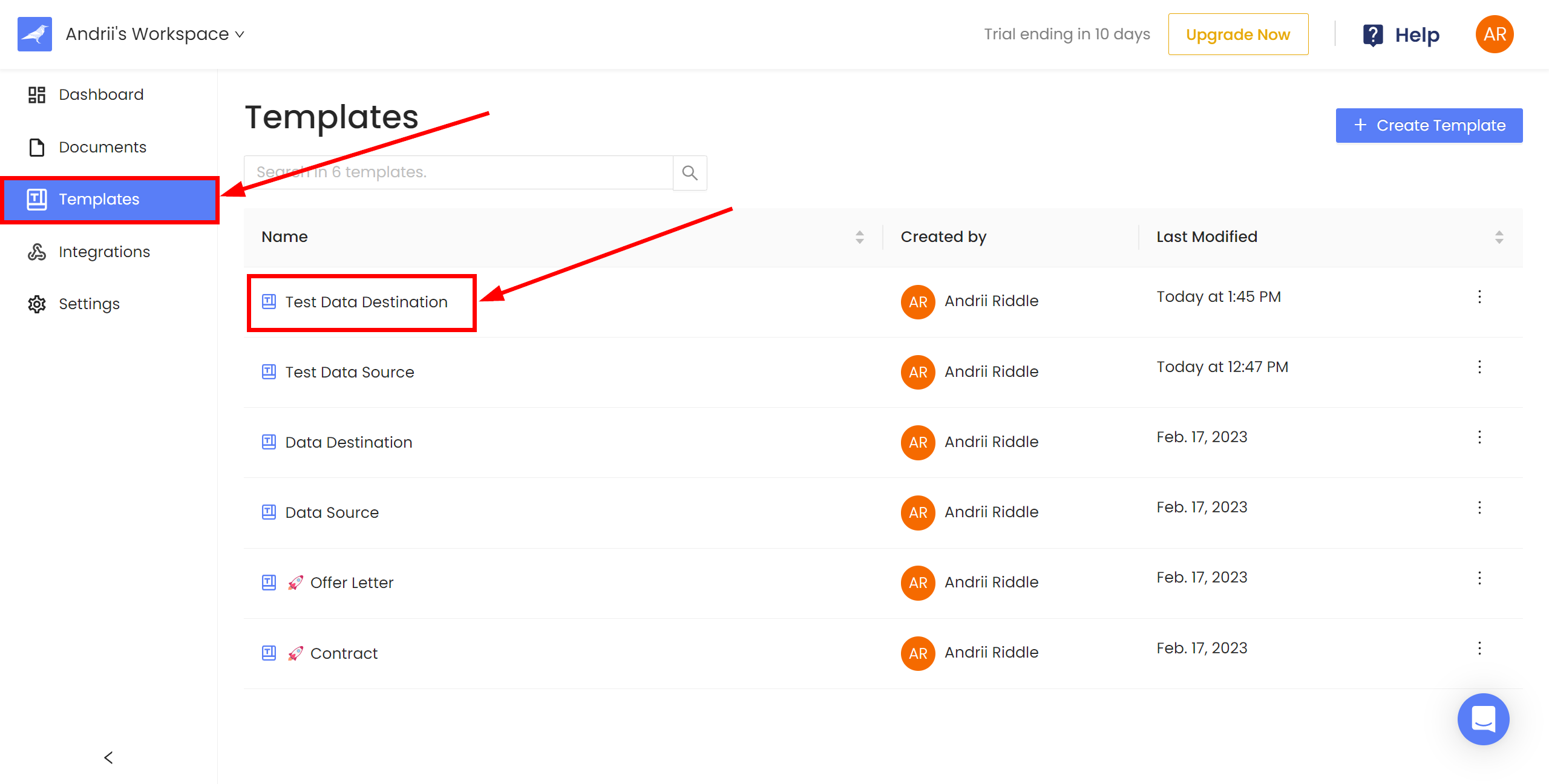
Натисніть на кнопку "Integrations", виберіть "Data Source" і натисніть "Incoming Webhook".
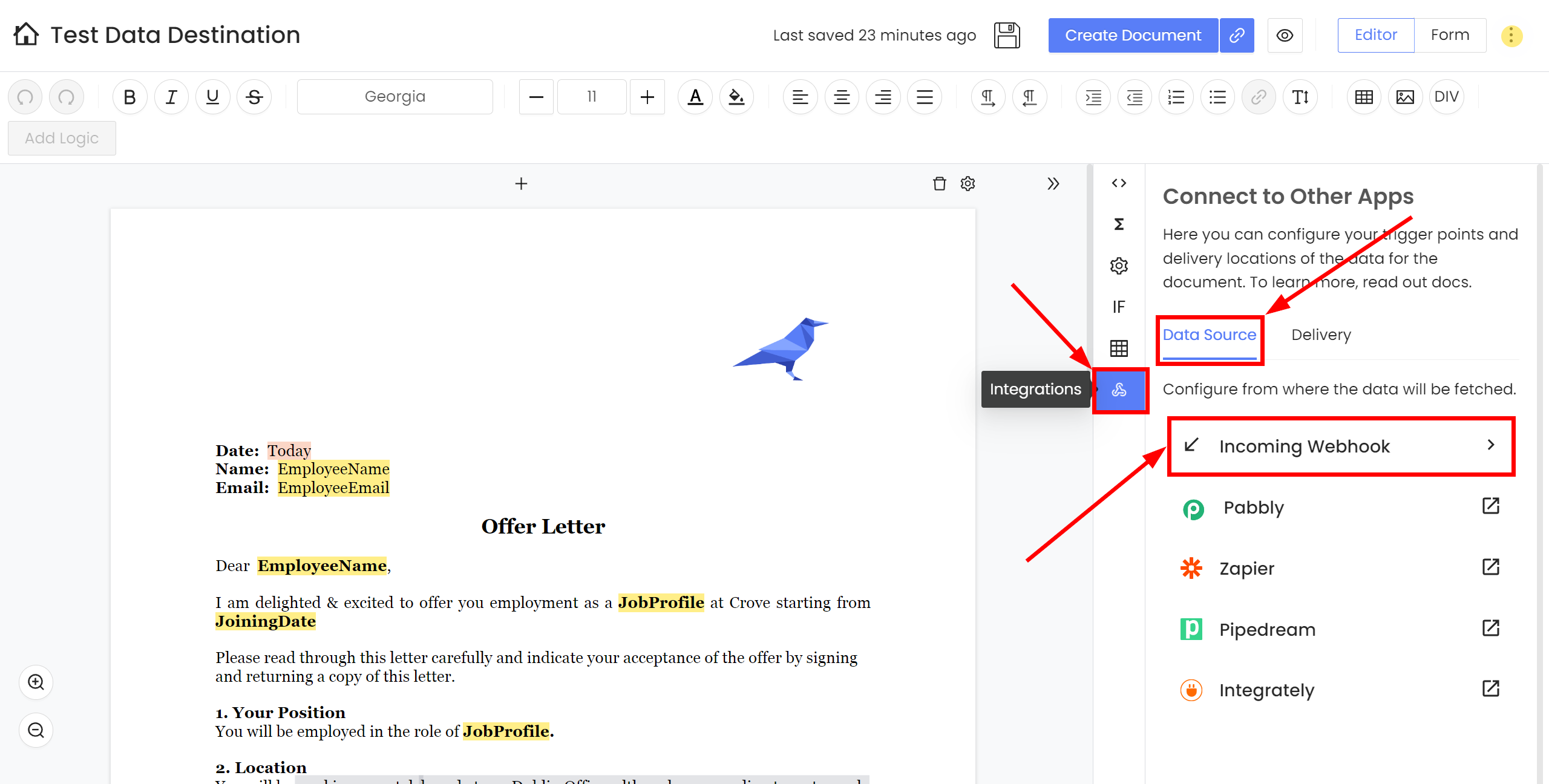
Натисніть "Add New"
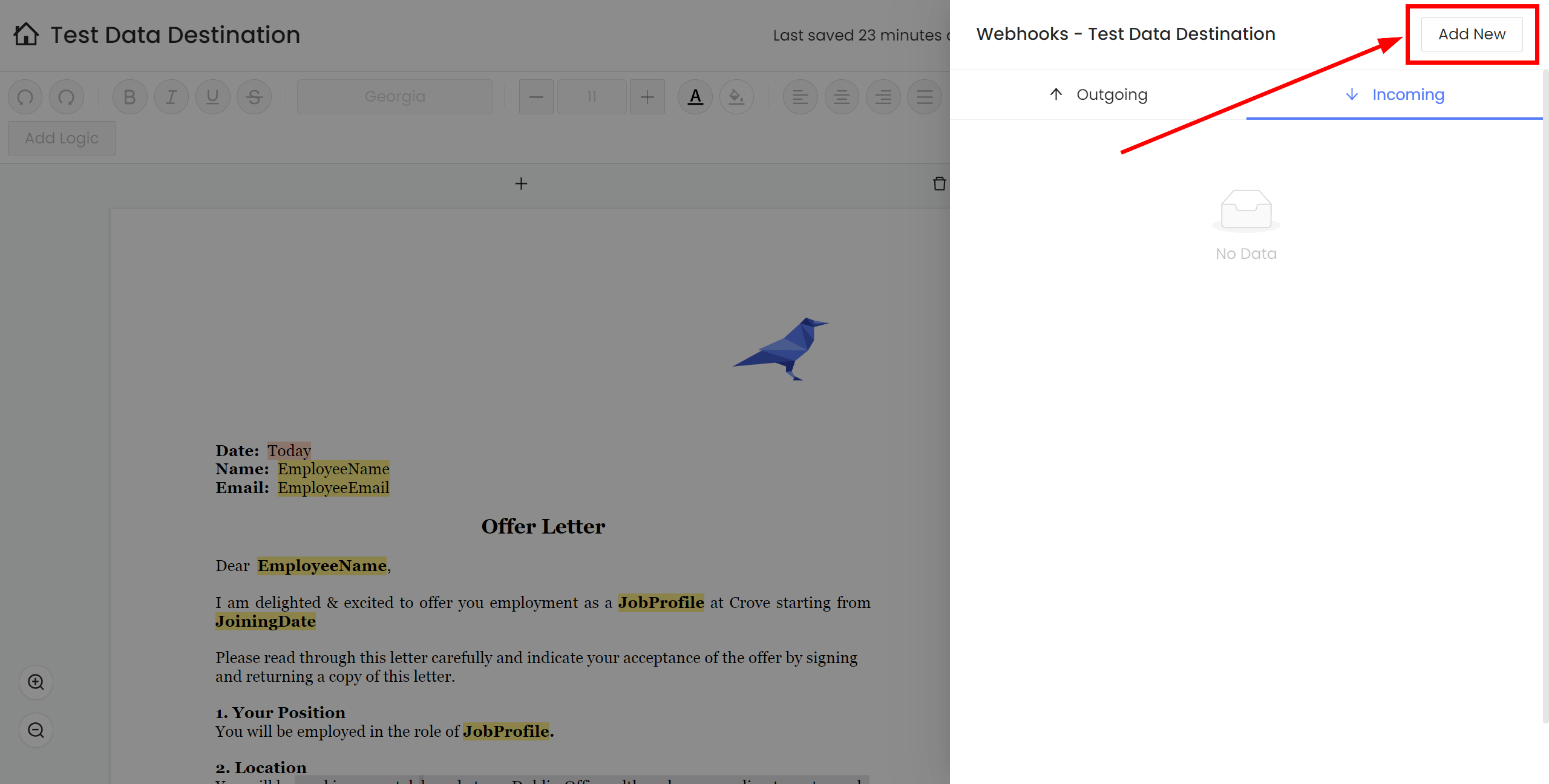
Вкажіть ім'я для довідки та скопіюйте посилання з поля "Webhook URL"
Після того як ви скопіювали посилання, вставте його у поле ApiX-Drive.
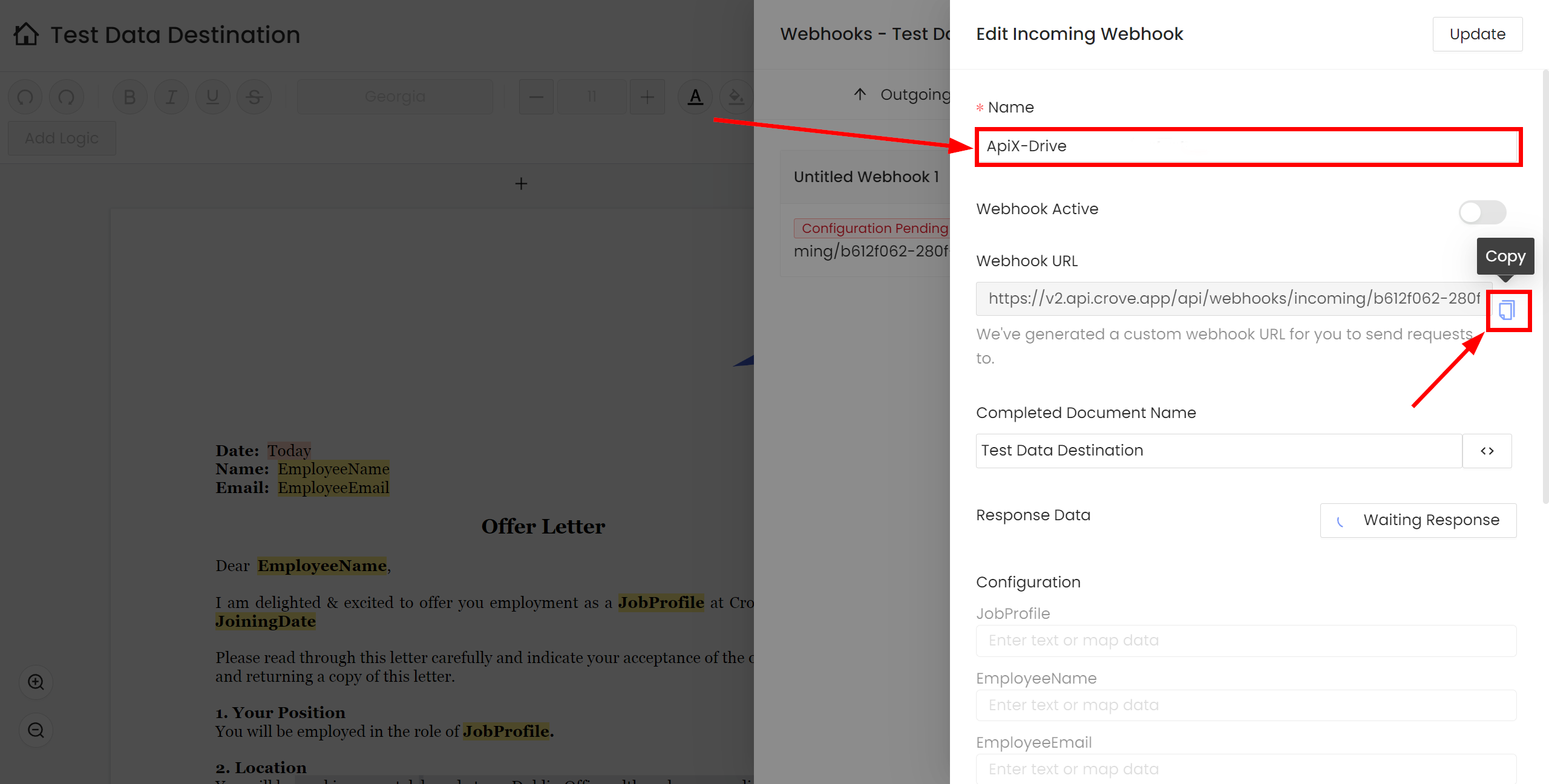
Коли підключений акаунт відобразився у списку активних акаунтів, виберіть його для подальшої роботи.
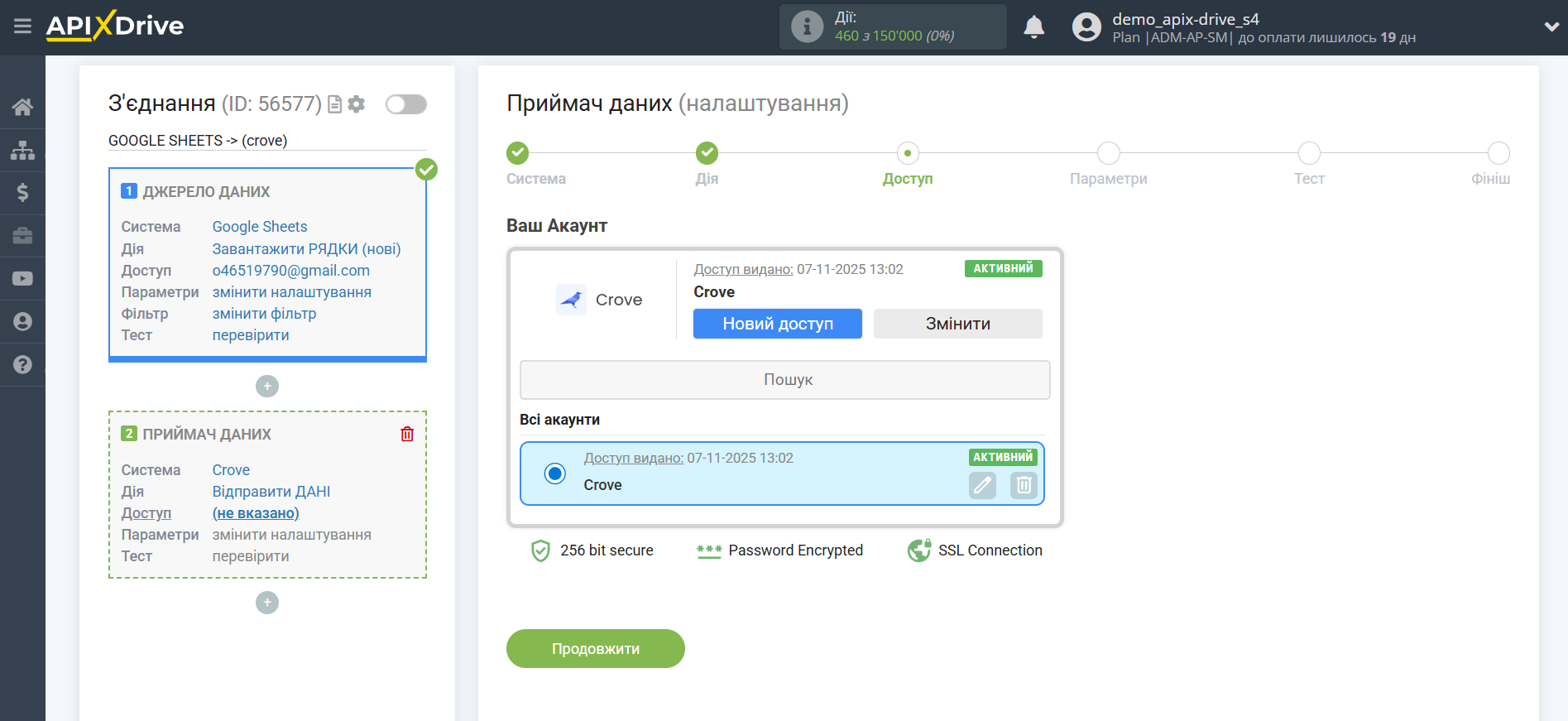
Тепер потрібно призначити змінні з блоку Джерела даних у потрібні поля Crove.
Щоб додати змінну, клацніть по полю колонки і виберіть потрібну змінну зі списку. Зверніть увагу, що ви можете використовувати не тільки змінні Джерела даних, але й прописані дані вручну.
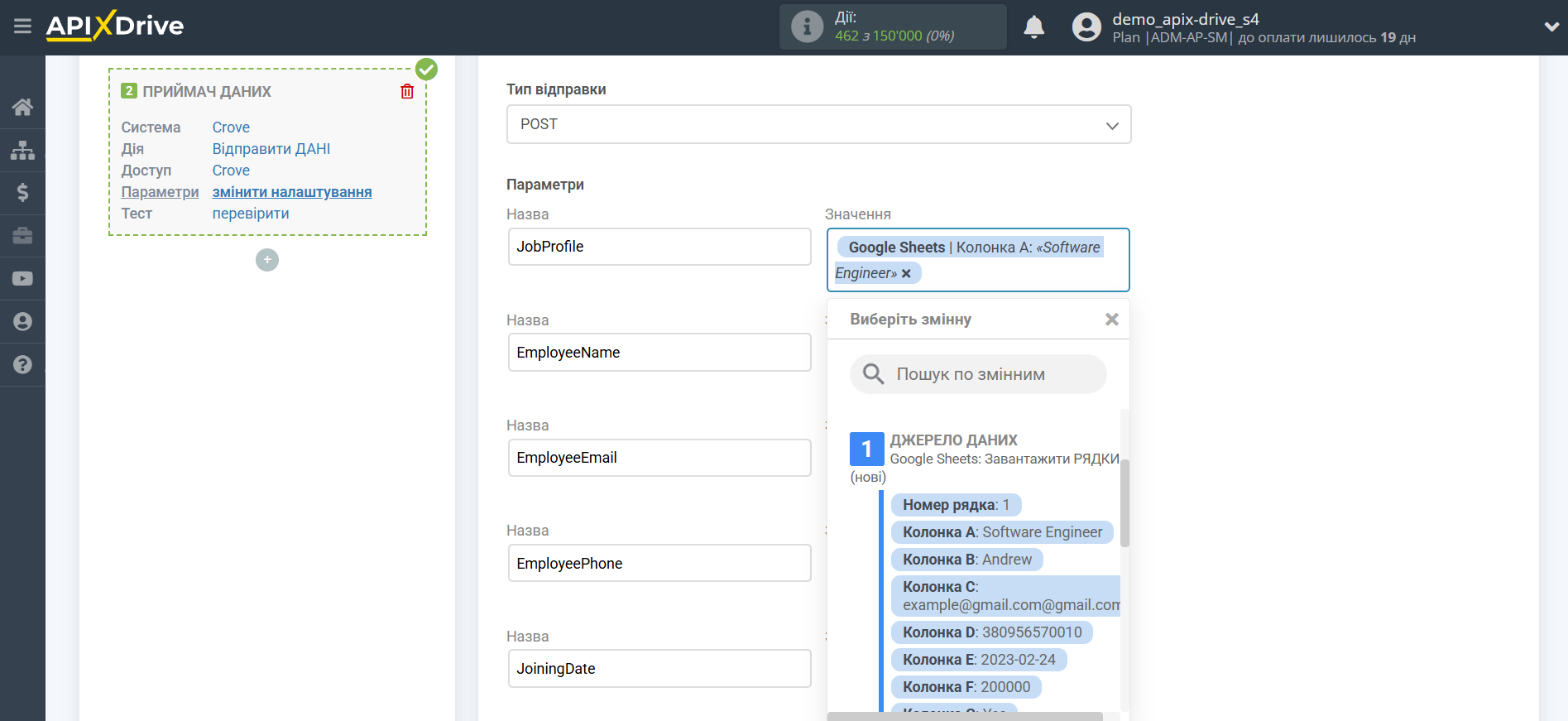
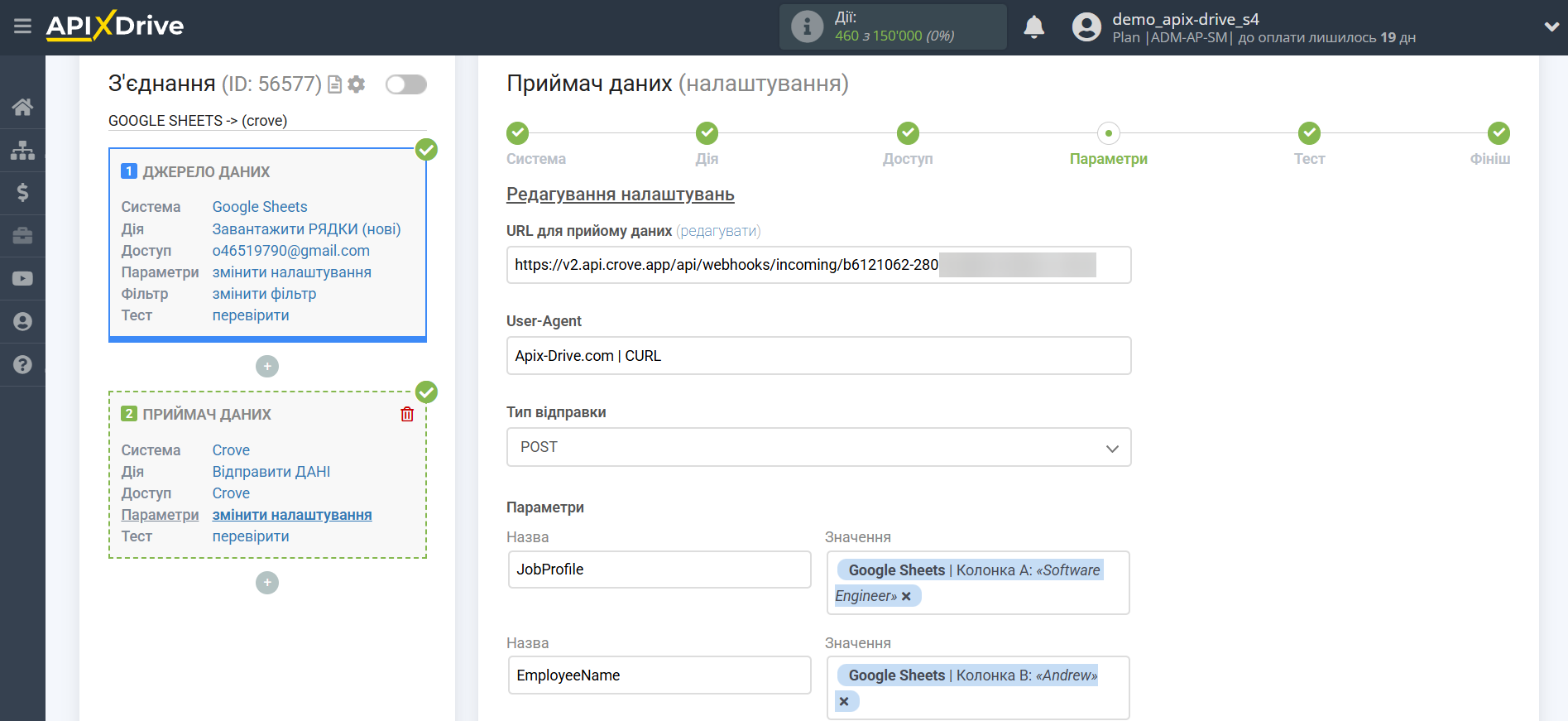
Клацніть "Продовжити", коли закінчите роботу з призначенням полів.
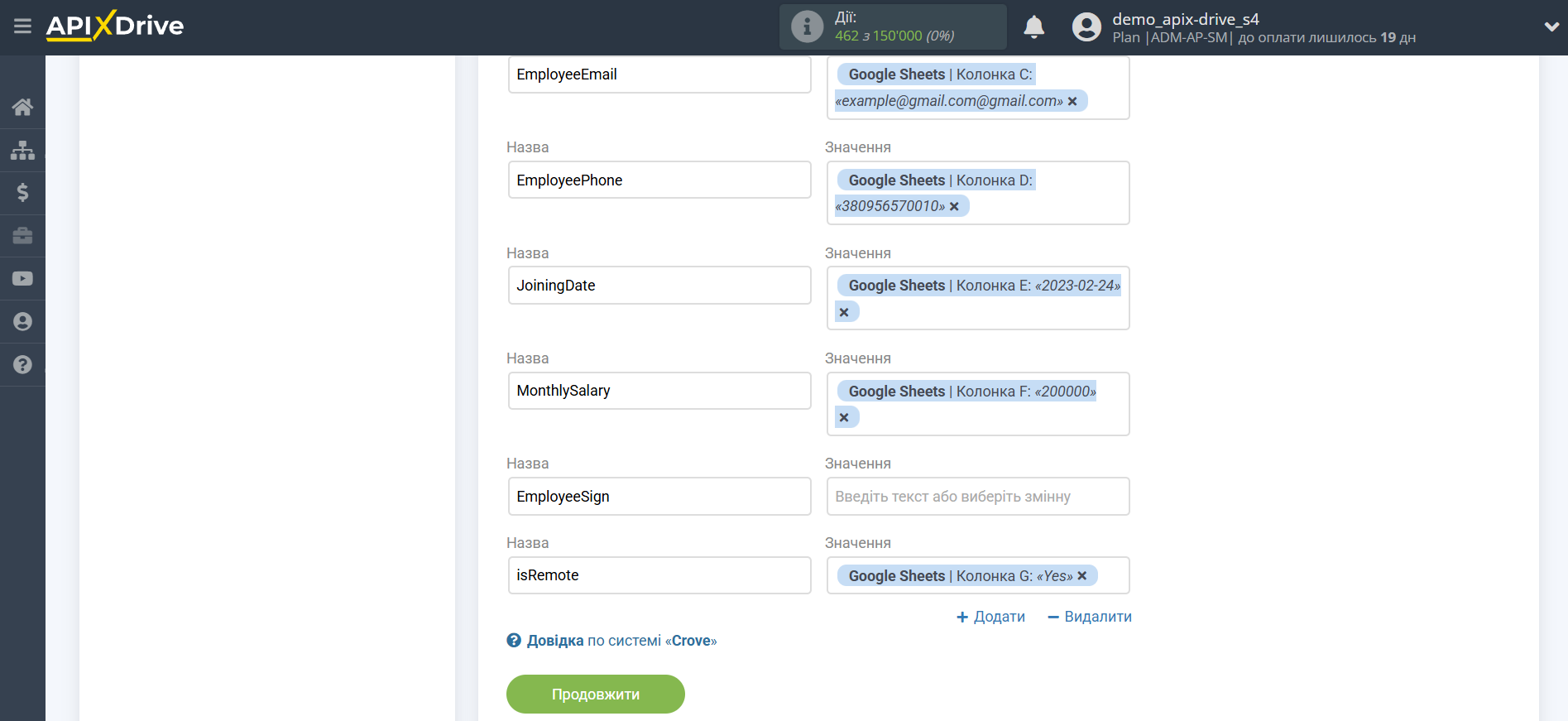
Побачити які поля доступні для призначення у вибраному шаблоні Crove ви можете при налаштуванні Webhook:
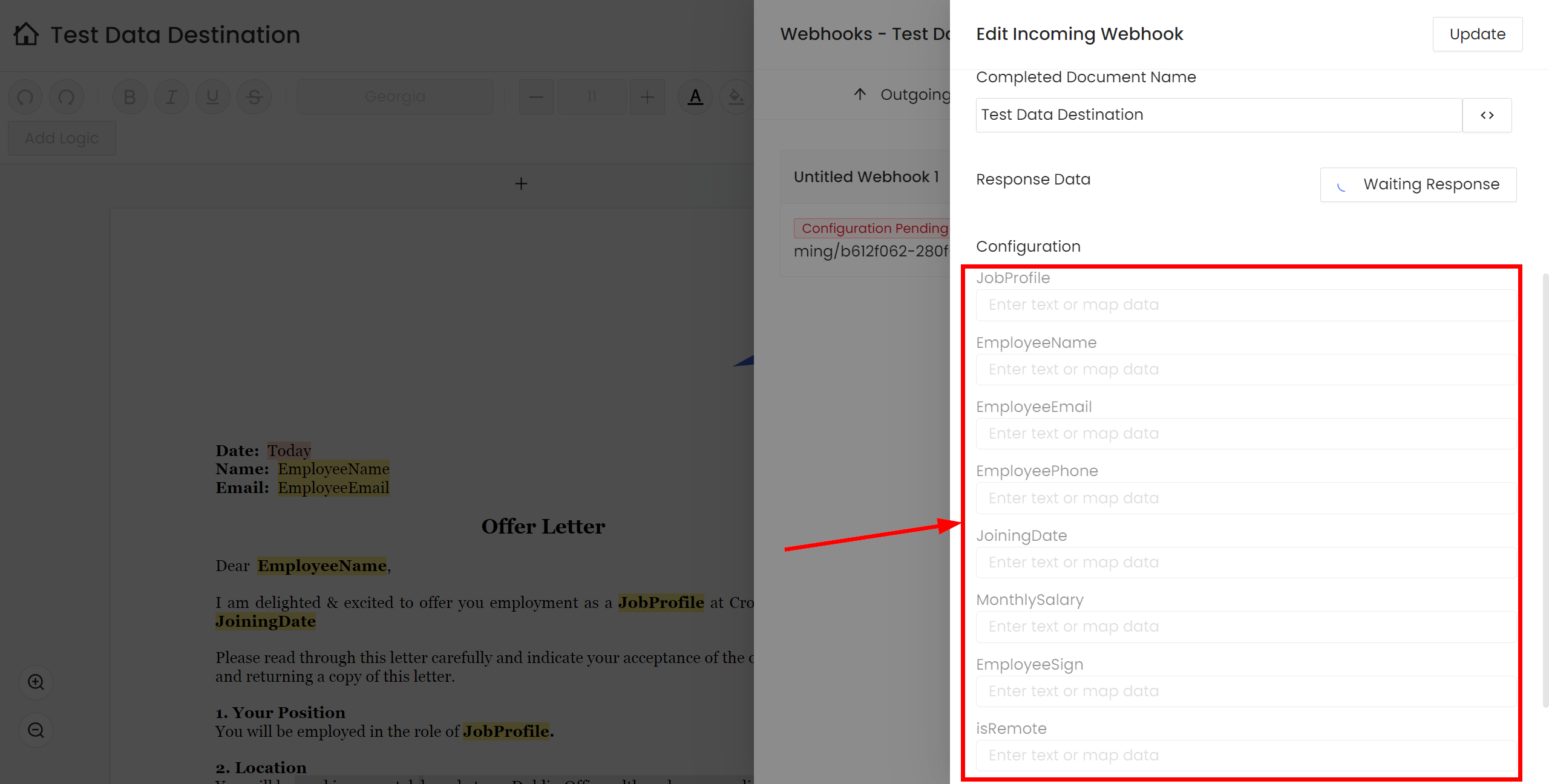
Після того як ви призначите поля, натисніть "Надіслати тестові дані в Crove" і перевірте, чи з'явилися змінні для призначення в налаштуваннях Crove.
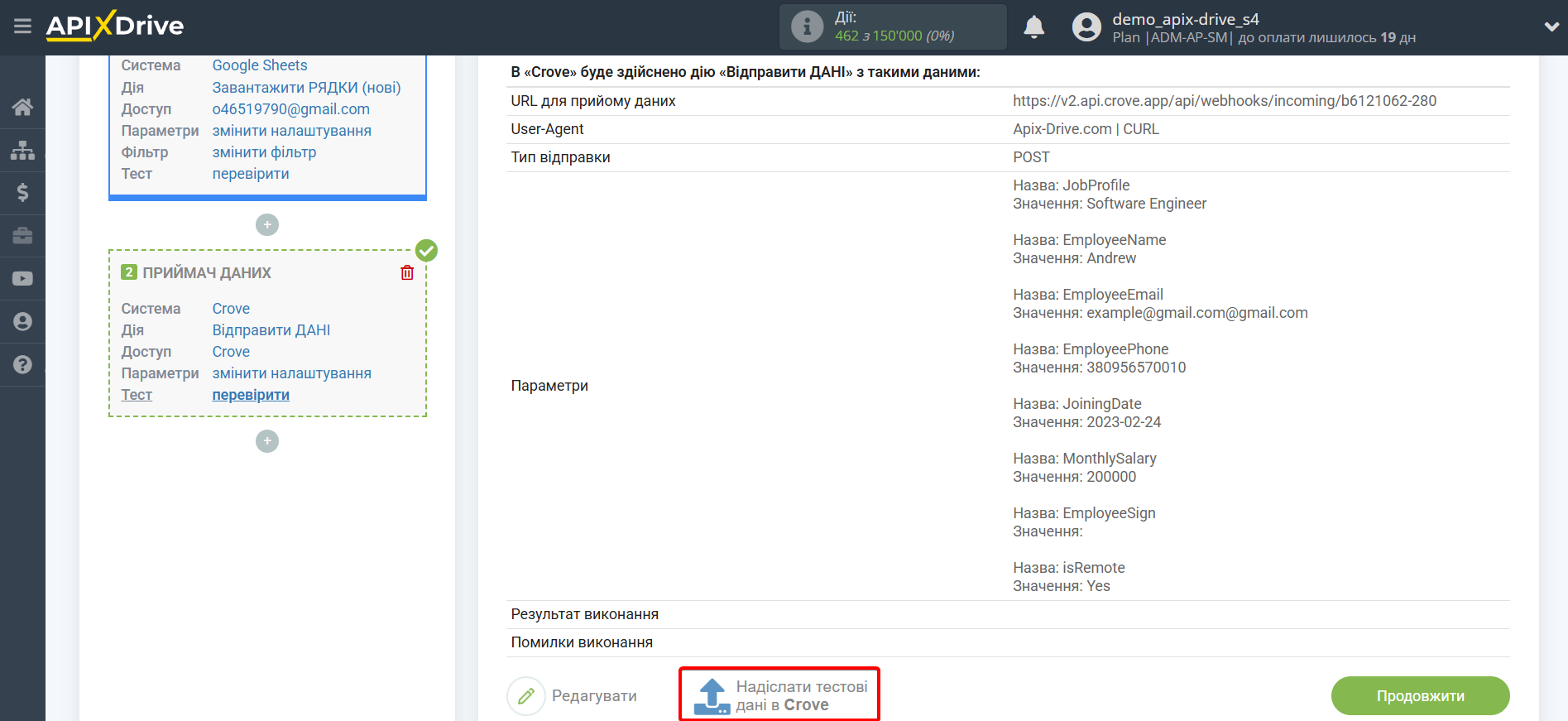
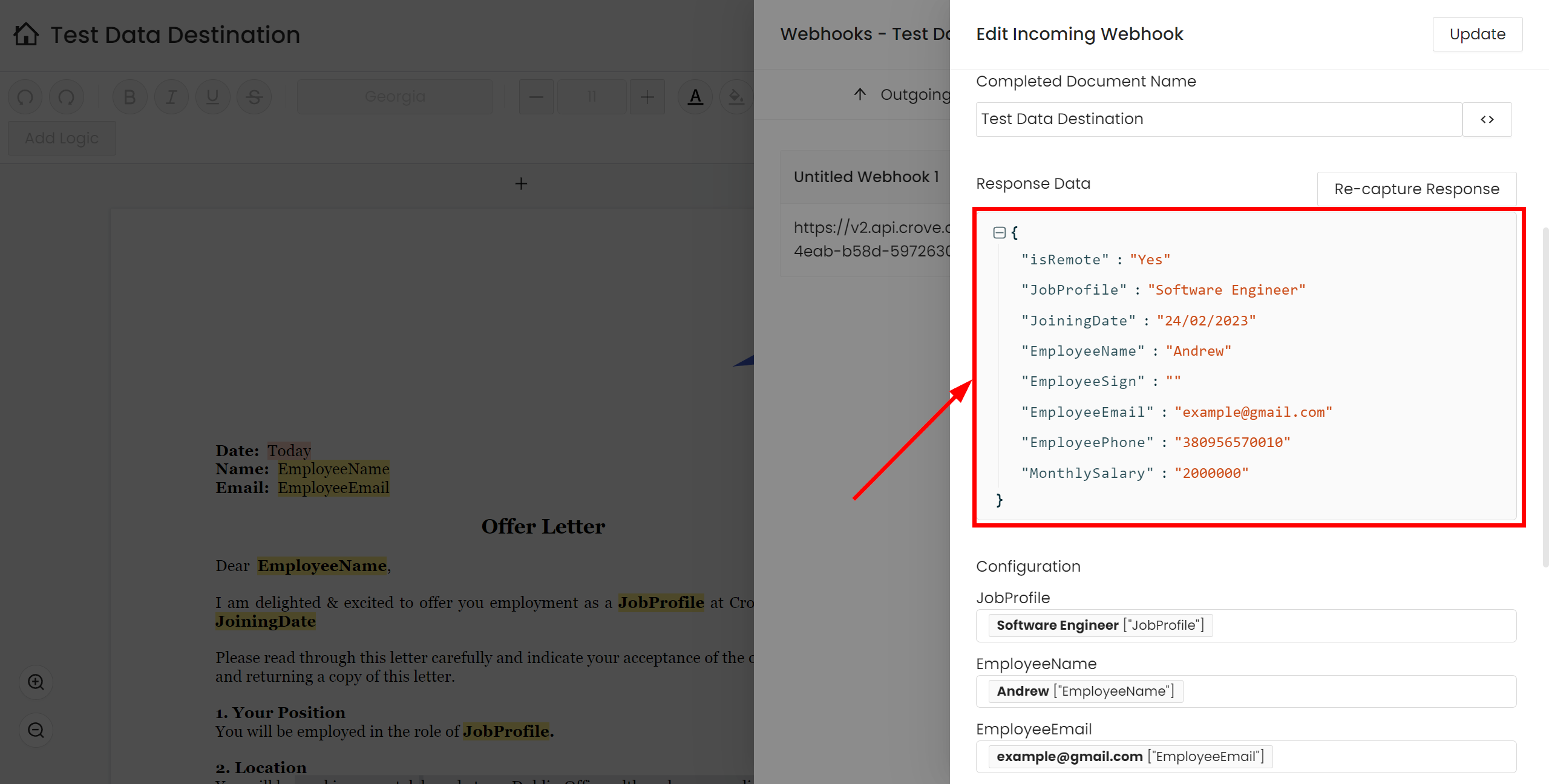
Підставте змінні з ApiX-Drive у поля шаблону та натисніть "Update".
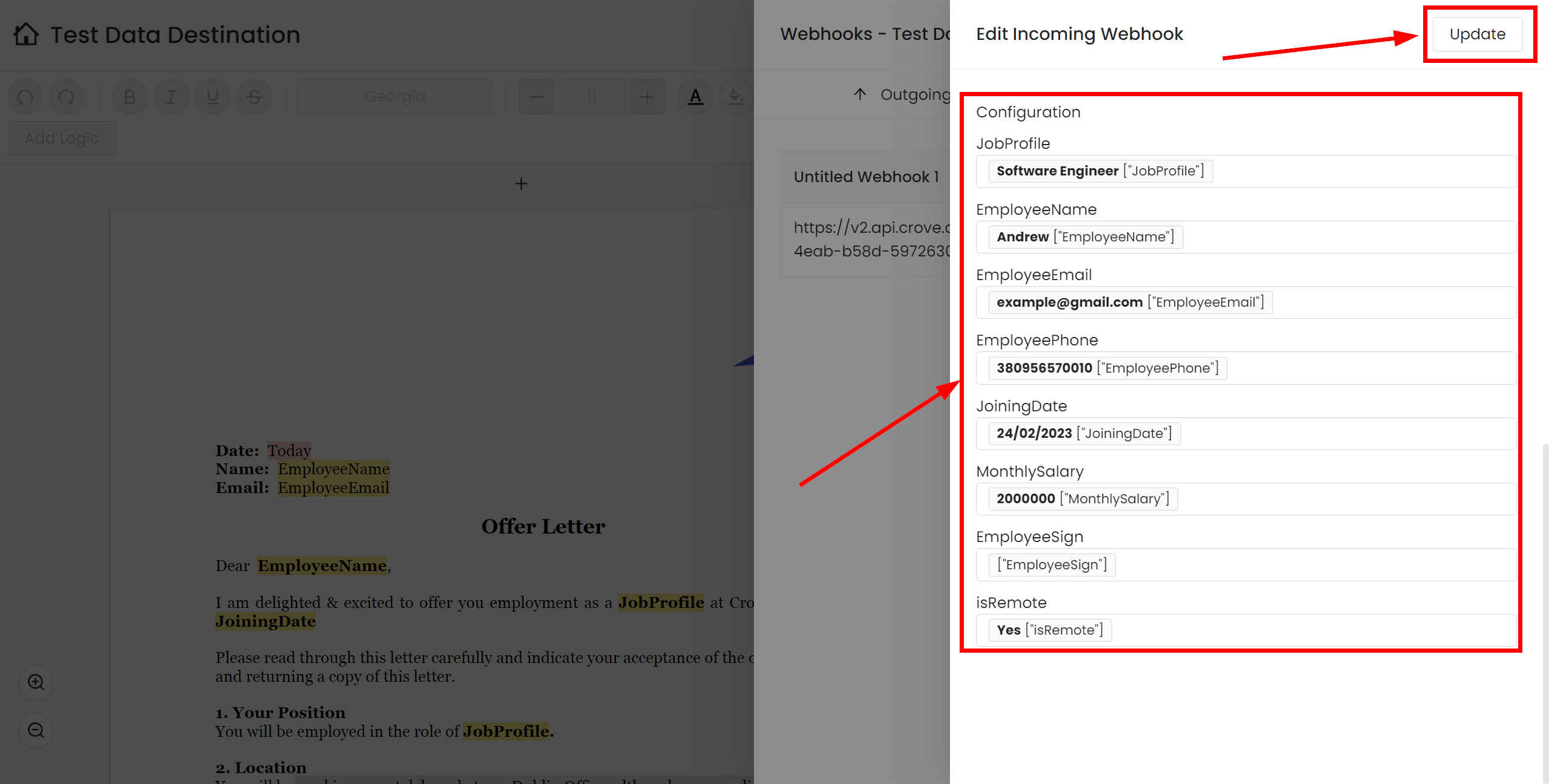
Активуйте Webhook залишивши повзунок у синьому положенні.
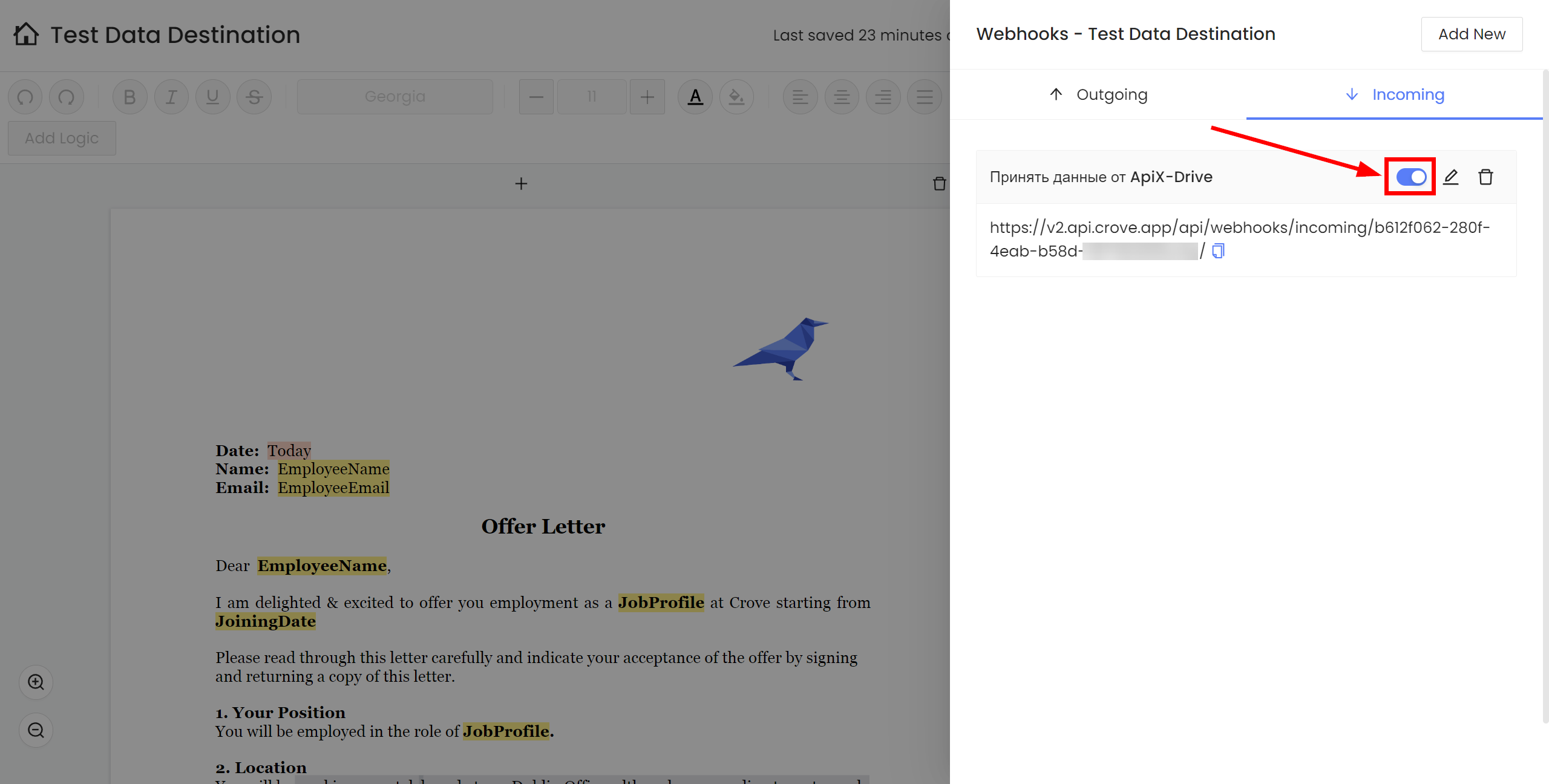
Для того щоб перевірити як працює з'єднання, клацніть ще раз "Надіслати тестові дані в Crove" і перевірте, чи створився документ за шаблоном з цими даними в системі Crove.
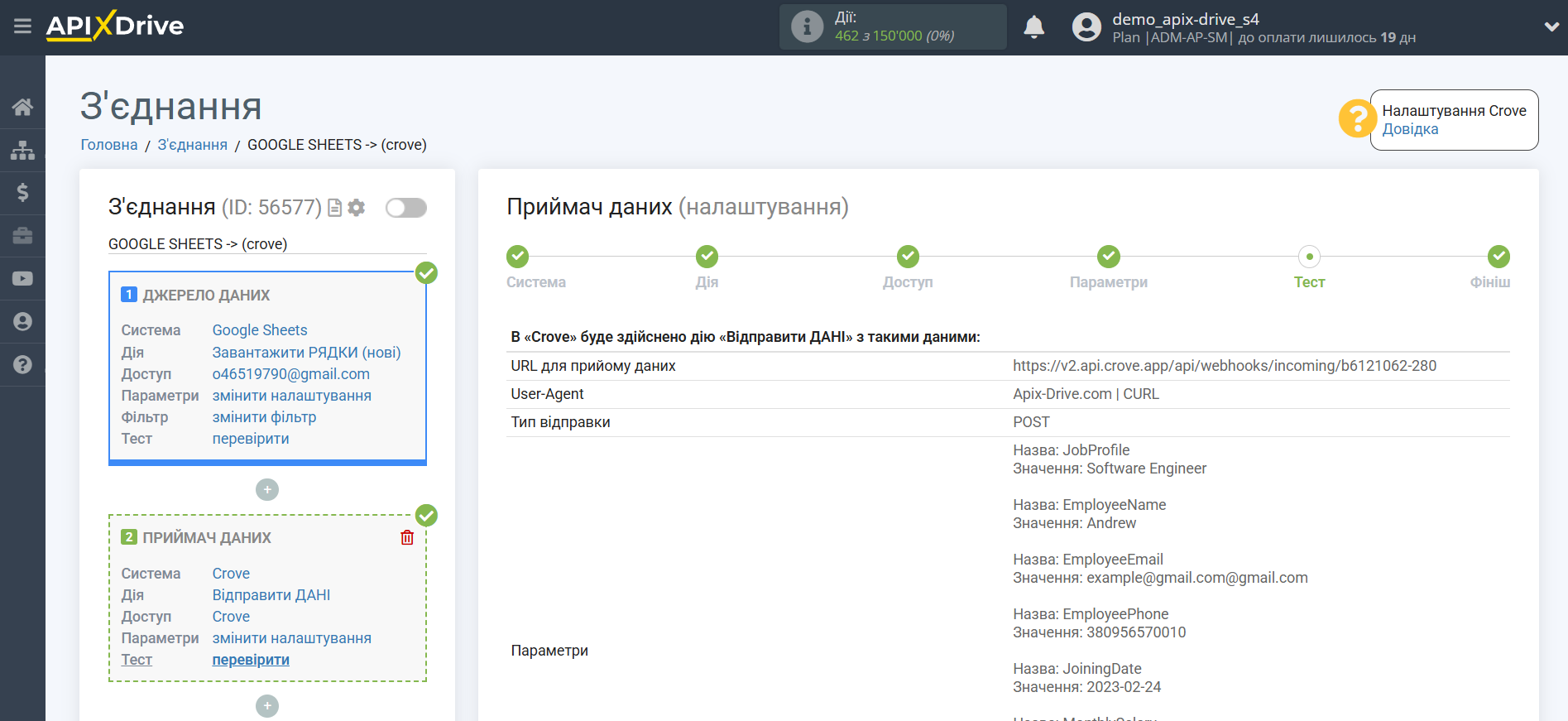
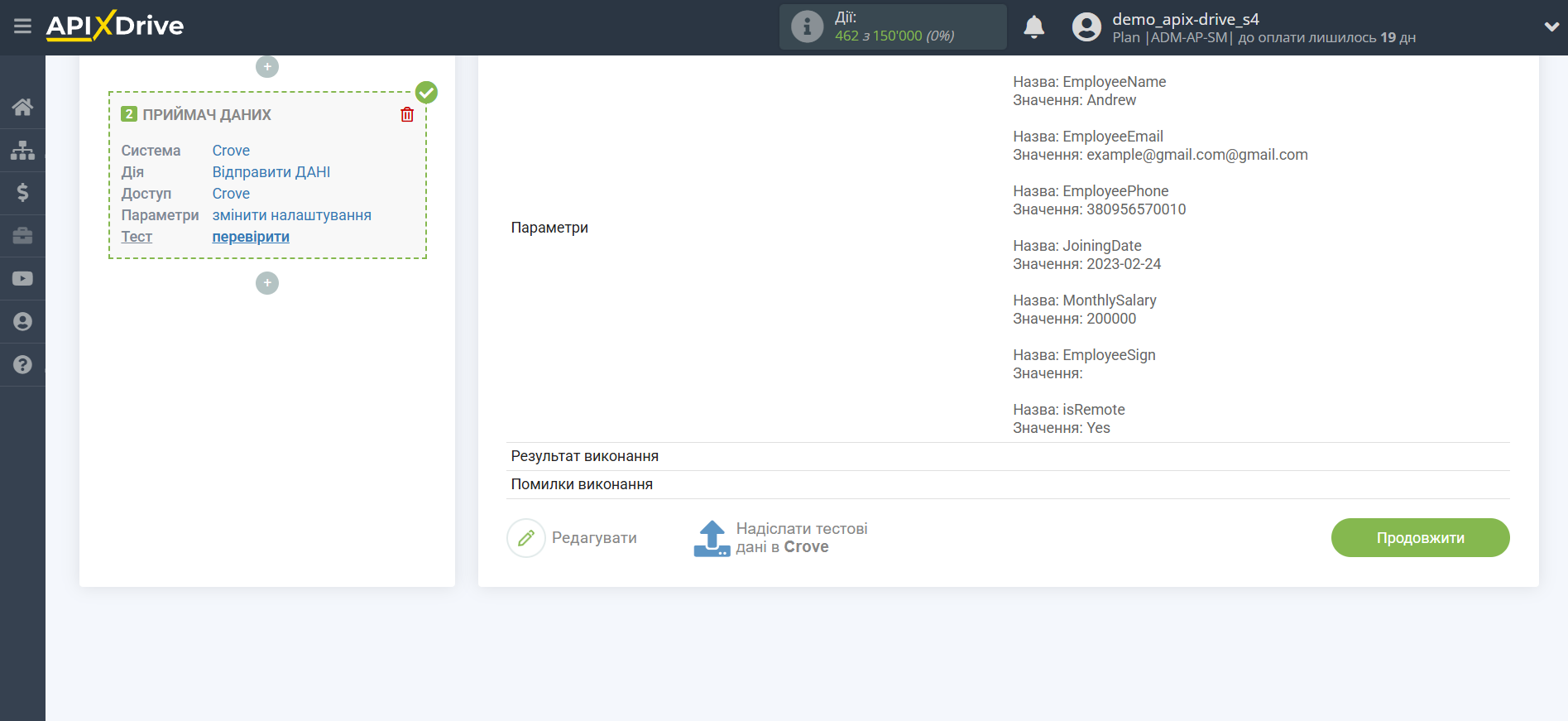
Якщо вас щось не влаштовує - натисніть "Редагувати" і поверніться на крок назад.
Якщо вас все влаштовує - натисніть "Далі" для подальшого налаштування.
На цьому налаштування Приймача даних завершено!
Тепер можна розпочати вибір інтервалу оновлення та увімкнення автооновлення.
Для цього клацніть "Увімкнути автооновлення".
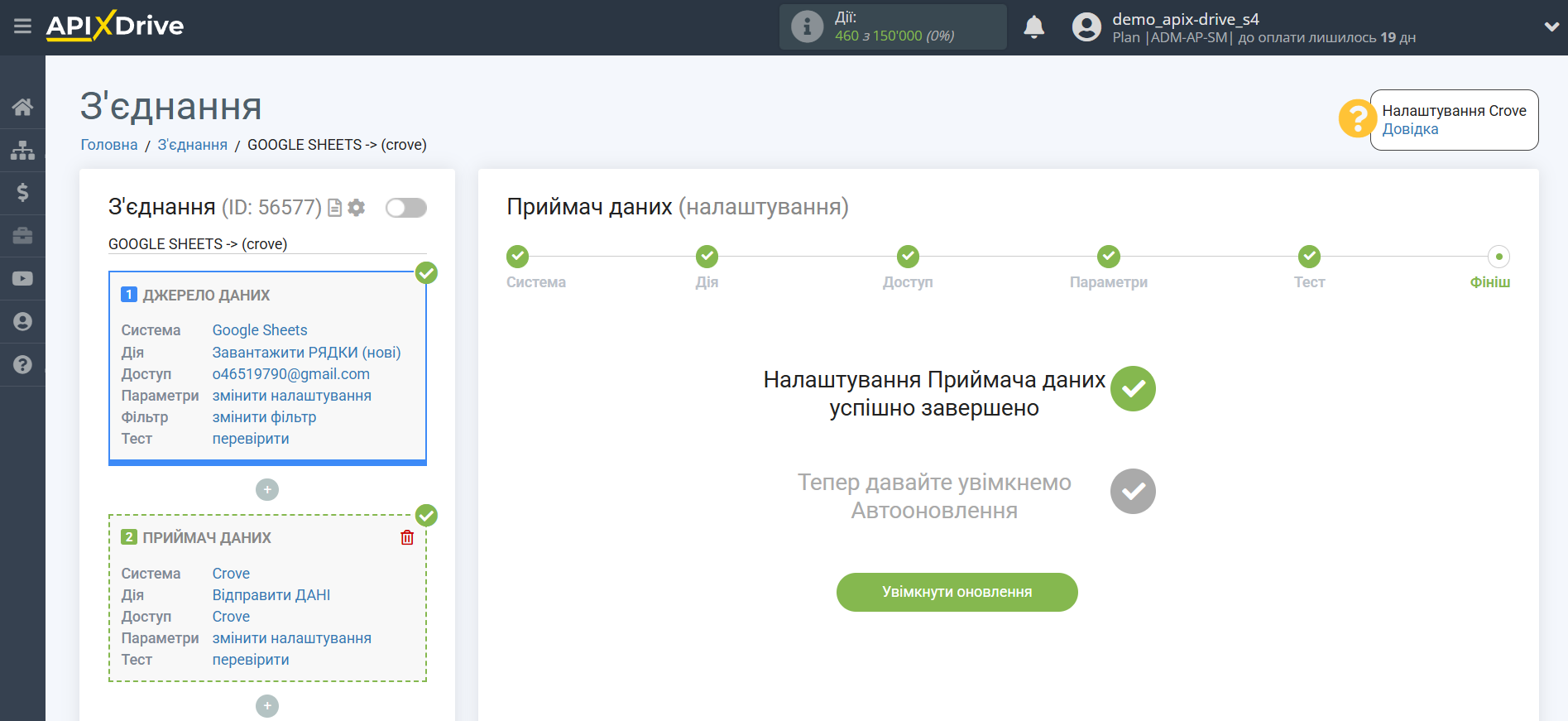
На головному екрані клацніть на іконку шестерні, щоб вибрати необхідний інтервал оновлення або налаштуйте Запуск за розкладом. Щоб запускати з'єднання за часом, виберіть Запуск за розкладом та вкажіть бажаний час спрацювання оновлення з'єднання або додайте відразу кілька варіантів часу, коли потрібно, щоб спрацювало з'єднання.
Увага! Щоб Запуск за розкладом спрацював у вказаний час, необхідно, щоб інтервал між поточним часом та вказаним часом був більше 5 хвилин. Наприклад, ви вибираєте час 12:10 та поточний час 12:08 - у цьому випадку автооновлення з'єднання відбудеться о 12:10 наступного дня. Якщо ви вибираєте час 12:20 та поточний час 12:13 – автооновлення з'єднання спрацює сьогодні і далі щодня о 12:20.
Для того щоб поточне з'єднання спрацьовувало після іншого з'єднання, поставте галочку "Оновлювати лише після з'єднання" і вкажіть з'єднання, після якого спрацьовуватиме поточне з'єднання.
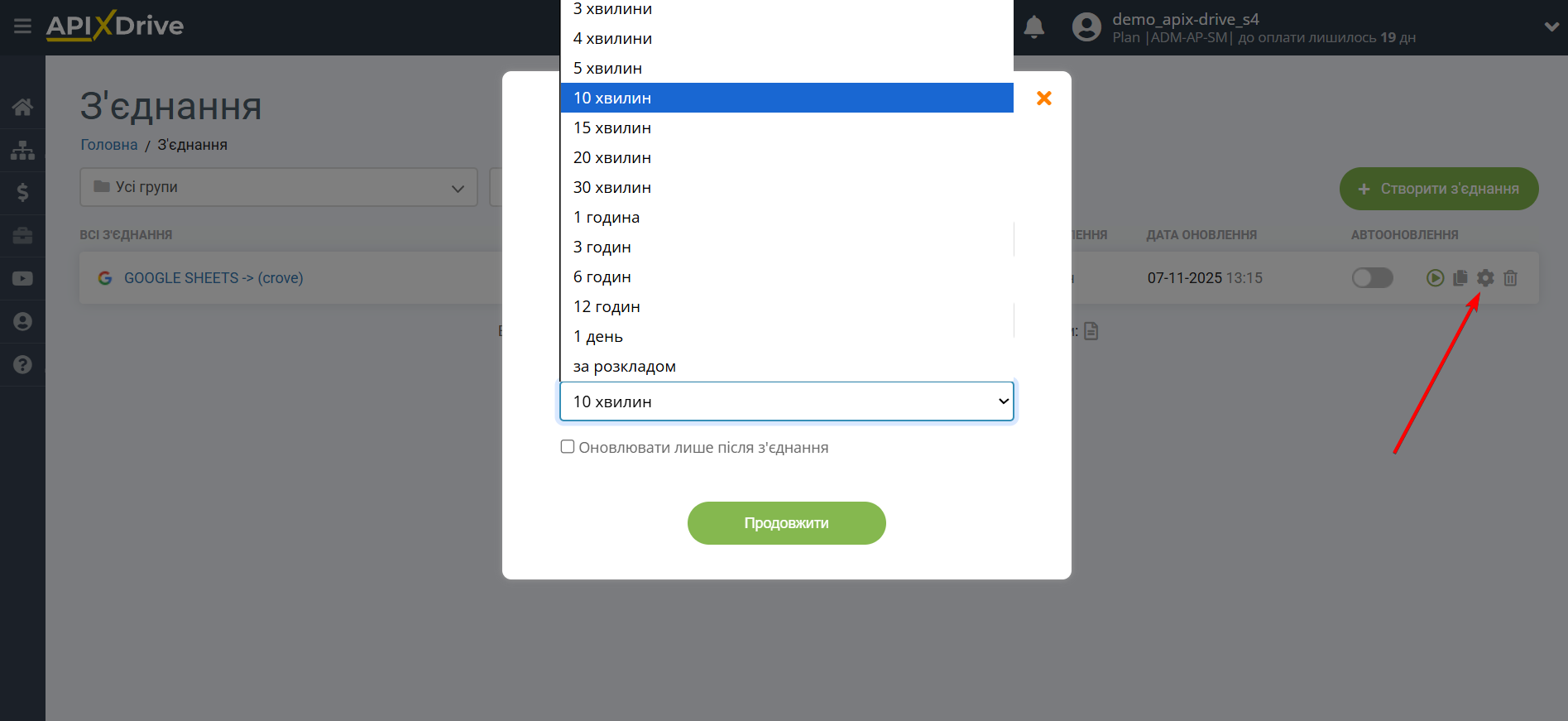
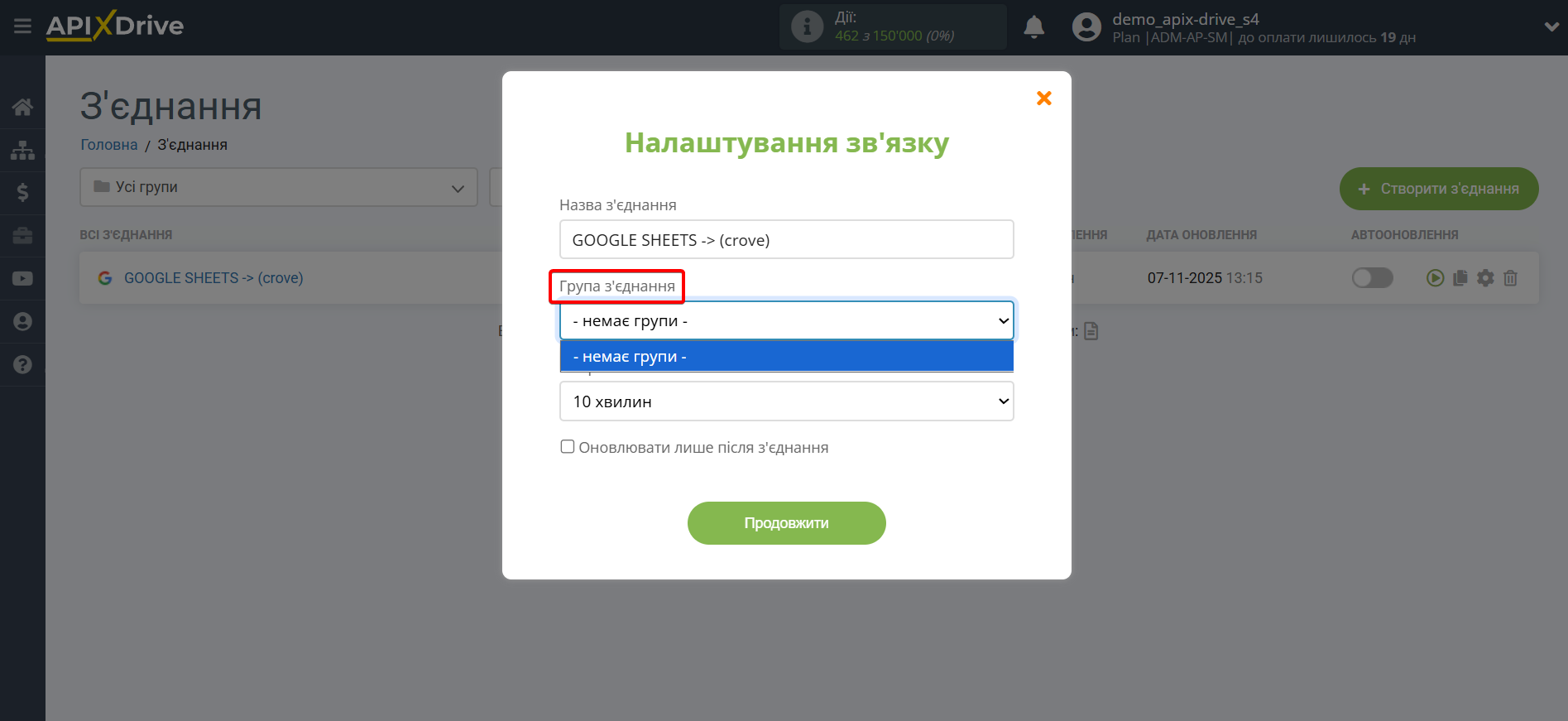
Щоб увімкнути автооновлення, переведіть повзунок у положення, як показано на малюнку.
Для того щоб виконати примусове спрацювання з'єднання, клацніть по іконці у вигляді стрілки.
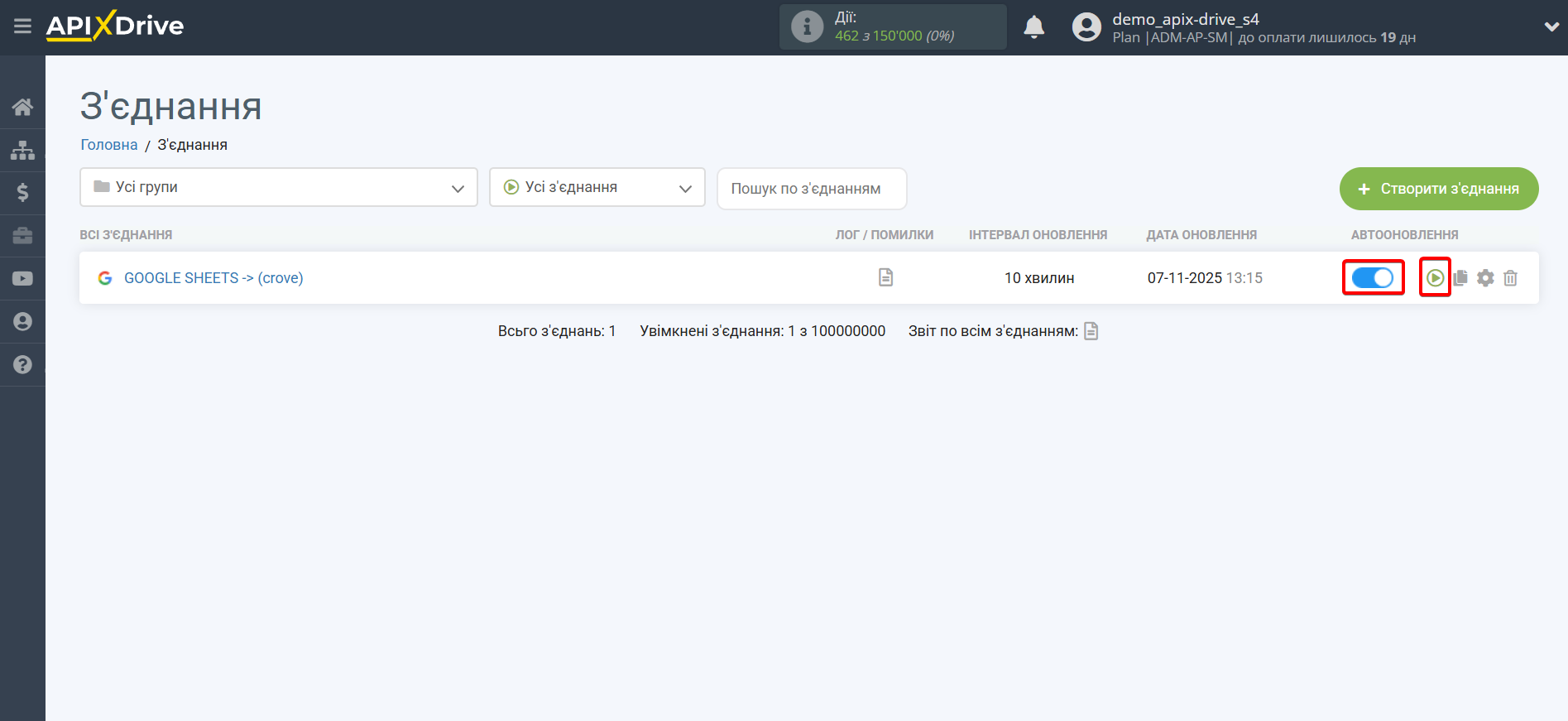
На цьому налаштування Crove як Приймача даних завершено! Бачите, як все просто!?
Тепер можете не турбуватися, далі ApiX-Drive зробить все самостійно!